
软件大小:54.5 MB
软件语言:简体中文
软件授权:官方版
软件类别:音影播放
软件等级:
更新时间:2023-09-01
应用平台:Win10/Win8/Win7
50%
50%
本地下载
vidmore player是功能很强大的一款多功能媒体播放器软件,该软件有着很漂亮的用户界面,能够播放所有你在其他播放器里面不能播放的视频。该软件支持多媒体文件的全方位播放,其中包括蓝光电影、DVD文件,同时还支持MOV、AVI、WMV、MPEG、3GP、M2TS、MP3、WMA 等常见的视频以及音频文件格式,而且使用该软件播放的视频文件能够画质非常清晰,给你最好的视频观看体验。不过要说最强大的还是该软件最专业的蓝光播放能力,它可以播放蓝光光盘、蓝光文件夹和蓝光ISO文件,能够支持BD-5、BD-9、BD-25、BD-50等所有蓝光光盘类型,在播放时同时还能保持无损音效和高清图像质量。同时软件还提供一系列灵活的多媒体播放选项,用户在播放时可以控制音频通道、字幕、屏幕尺寸等各种调节,以此来获得最好的享受。此外,软件还配备了各种先进的音频解码技术,用户可以享受具有环绕声效果的视频或音频的流畅播放效果。对这款软件有需要的朋友欢迎来本站下载哦!
PS:本次小编为你们带来的是“Vidmore Player破解版”,压缩包内同时附带了破解文件可以破解该软件,详细的破解教程请参考下文。

一、多媒体文件的全方位播放
是一种多功能媒体播放器,不仅支持播放蓝光电影,DVD文件,而且还支持所有常见的视频和音频文件格式,例如MP4,MOV,AVI,WMV,MPEG,3GP,M2TS,MP3,WMA ,AAC等。
二、具有高质量图像的无缝蓝光播放
同时是专业的蓝光播放器软件。它使您可以播放蓝光光盘,蓝光文件夹和蓝光ISO文件,同时保持无损音效和高清图像质量。
1、能够播放蓝光光盘,文件夹和ISO文件
2、支持所有蓝光光盘类型:BD-5,BD-9,BD-25,BD-50
3、高品质的图像播放和完美的声音处理

三、通过导航菜单轻松在PC上播放DVD电影
除蓝光播放外,软件还播放带有导航菜单支持的DVD光盘,DVD文件夹和ISO文件。它还提供了标题,章节,播放的自定义控件,以更好地欣赏DVD。
1、控制菜单,标题,章节,播放和音量
2、支持所有DVD光盘类型:DVD-R / RW,DVD + R / RW,DVD-RAM
3、调整音频/视频轨道,频道,字幕,效果和屏幕尺寸
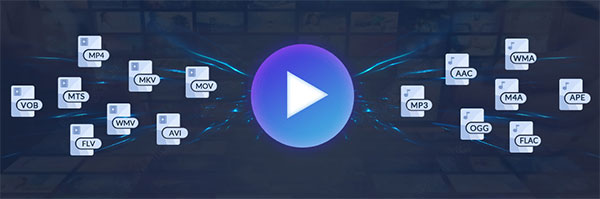
四、视频和音频文件的通用播放器
除了播放蓝光和DVD外,该通用播放器还可以播放任何流行的视频和音频文件。同时,高清图像质量和无损音效使您的多媒体娱乐更加完美。
1、播放任何视频格式(4K)
您可以播放所有类型的视频格式,例如MP4,MPG,M4V,TS,MTS,M2TS,MXF,RM,RMVB,WMV,ASF,MKV,AVI,3GP,F4V,FLV,VOB等。此外,您还可以欣赏4K UHD和1080p / 720 HD视频。
2、高品质音频输出
配备了杜比,DTS,AAC,TrueHD等先进的音频解码技术。因此,您可以直接享受
五、多媒体播放全在您的掌控之中
软件提供了一系列灵活的多媒体播放选项,可实现非凡的播放性能。您可以轻松控制视频/音频轨道,音频通道,字幕,屏幕尺寸,或快速导航至电影的特定章节。此外,您可以调整视频效果以获得更好的享受。
1、选择字幕
您可以一键更改电影的字幕轨道。SRT,SSA和ASS是受支持的字幕文件格式。
2、切换音轨
您可以选择禁用/更改音轨,或将音频通道更改为“立体声”,“反向立体声”,“左”或“右”。
3、调整图像效果
它提供了多个参数来自定义视频效果,例如色相,亮度,对比度,饱和度和Gamma。
4、拍摄快照
您可以在观看蓝光或DVD电影时单击“快照”图标或使用快捷键进行快速快照。
5、快速导航
使用快速导航菜单,您可以毫不犹豫地转到想要观看的章节。
6、流畅播放
Vidmore Player可确保流畅播放蓝光,DVD,4K或普通视频而不会出现滞后现象。
1、在本站下载解压,得到软件安装包以及破解补丁

2、点击vidmore-player.exe开启安装软件,选择默认语言
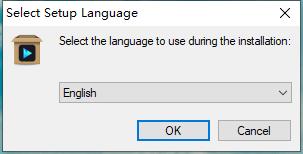
3、选择安装路径,默认即可
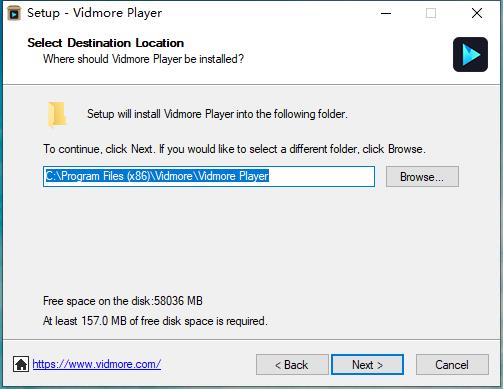
4、创建桌面快捷方式

5、等待安装
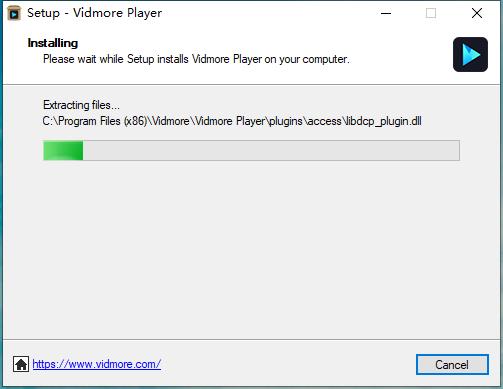
6、软件安装完成,先不要启动运行软件
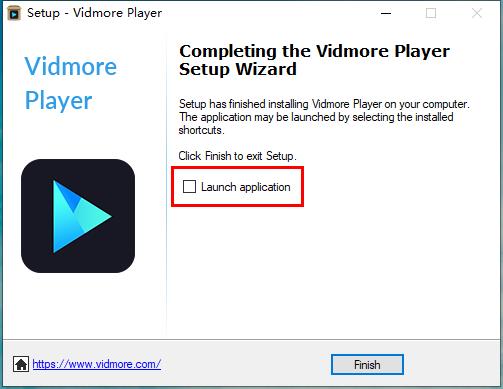
7、将UMP文件夹的Patch.exe破解补丁,复制到软件安装目录中
默认路径为:【C:\Program Files (x86)\Vidmore\Vidmore Player】

8、运行Patch.exe,点击patch
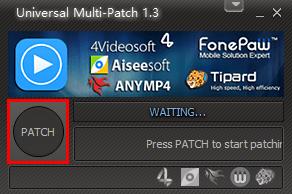
9、打开软件的安装位置,也可以一键复制进去
【C:\Program Files (x86)\Vidmore\Vidmore Player】
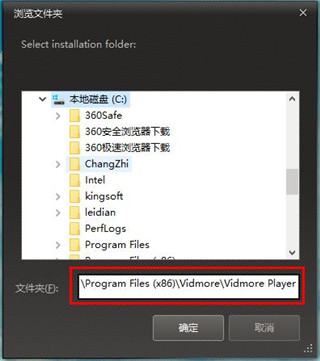
10、软件已经破解成功,可以一键使用播放
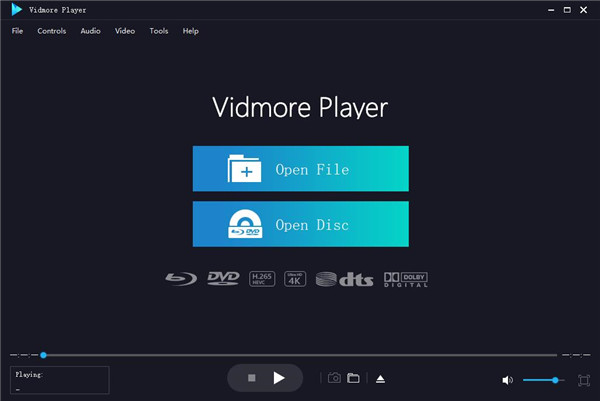
1、如何播放蓝光/ DVD光盘
步骤1:安装该软件
下载此多媒体播放软件后,您可以在计算机上安装并启动它。
步骤2:连接外部蓝光驱动器
如果要播放蓝光光盘,则需要将外部蓝光驱动器连接到计算机,然后将蓝光光盘插入蓝光驱动器。如果要播放DVD光盘,还需要确保您有DVD驱动器。
步骤3:播放Blu-ray / DVD光盘
在主界面中单击“打开光盘”。
然后,蓝光/ DVD光盘将被自动加载并播放。
注意:
加载蓝光光盘或DVD光盘时,请确保您的计算机已连接到Internet。加载后,播放不需要互联网连接。
2、如何播放蓝光/ DVD文件夹和ISO文件
步骤1:安装该软件
下载此多媒体播放软件后,您可以在计算机上安装并启动它。
步骤2:播放Blu-ray / DVD文件夹和ISO文件
在主界面中单击“打开文件”。然后,在计算机上选择Blu-ray / DVD文件夹或ISO文件,然后单击“打开”以加载并播放它。或者,您可以单击顶部栏上的“文件”选项卡,然后从其下拉列表中选择“打开文件”。
注意:
加载Blu-ray / DVD文件夹或ISO文件时,请确保您的计算机已连接到Internet。加载蓝光后,播放时不需要互联网连接。
3、如何播放4K / HD / SD视频
步骤1:安装该软件
下载此多媒体播放软件后,您可以在计算机上安装并启动它。
步骤2:播放4K / HD / SD视频或音频文件
在主界面中单击“打开文件”以选择要在计算机上播放的视频或音频文件。 加载后,媒体文件将自动播放。 或者,您可以单击顶部栏上的“文件”选项卡,然后从其下拉列表中选择“打开文件”。